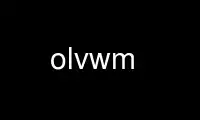
这是 olvwm 命令,可以使用我们的多个免费在线工作站之一在 OnWorks 免费托管服务提供商中运行,例如 Ubuntu Online、Fedora Online、Windows 在线模拟器或 MAC OS 在线模拟器
程序:
您的姓名
olvwm - 用于 X11 和 OpenWindows 的 OPEN LOOK 虚拟窗口管理器
概要
欧文 [ 选项 ]
商品描述
欧文 是 X Window 系统的虚拟窗口管理器,它实现了部分
OPEN LOOK 图形用户界面。 欧文 不同于 欧文 在那个 olvwm 管理一个
比实际屏幕大的虚拟桌面。 然而, 欧文 等价于
所有其他方面,并支持所有功能 奥尔姆。 本手册页讨论了
只有之间的变化 欧文 和 奥尔姆, 其中大部分专门针对虚拟
桌面。 有关如何的详细信息 欧文 操作,包括其主机选项,请参阅 欧文(1)。
配置
有一个新的选择 olvwm。
-允许合成
允许接收合成事件。 请注意,此参数仅允许
要启用的合成事件; 是否传递合成事件是
通过 SyntheticEvents 资源变量控制。
术语
在本手册中,使用了以下术语:
屏风:
这是指特定的监视器; 本质上,每个屏幕都有一个
由您的工作站运行的监视器。 每个监视器都可以查看特定的
桌面。 在 X 术语中,这是特定显示器的屏幕组件。
桌面版:
这是指窗口可以驻留在给定屏幕上的整个区域。 在
非虚拟窗口管理器,桌面和屏幕大小相同。 在一个
但是,虚拟窗口管理器桌面比屏幕大。
VDM or 虚拟 桌面版 经理 是视觉上代表整个的窗口
桌面:它提供了整个桌面的缩小版本。
合乎逻辑 屏风:
如果桌面在默认模式下运行,它将显示一个网格,每个正方形
它映射到显示器的大小。 每个方块被称为一个逻辑屏幕。
电流 首页:
是当前显示在屏幕上的桌面部分; 这会
通常(但不必总是)对应于逻辑屏幕。
虚拟 窗口:
是显示在 VDM 中的小矩形; 桌面上的每个窗口都有一个
VDM 中相应的虚拟窗口。
VIRTUAL 桌面 经理
启动时, 欧文 显示虚拟桌面管理器窗口。 VDM 是一个减少的
随时显示桌面上所有活动的窗口。 当前视图概述于
虚拟桌面管理器。 VDM 始终显示在屏幕上。
默认情况下,VDM(以及桌面)被划分为一个网格; 的每个正方形
grid 表示屏幕尺寸。 每个逻辑屏幕之间的分界线是
在 VDM 中用虚线表示。 这种划分为逻辑屏幕纯粹是
信息:如果您愿意,Windows 可以跨越这些边界,将当前视图转换为
桌面可以跨越这些边界,窗口可以在这些边界之间随意移动
边界。 但是,默认情况下,VDM 中的大多数操作将保持当前视图
这些边界线。
新闻 IN “ VDM
VDM 内事件的处理取决于鼠标是否指向
VDM 的背景区域或 VDM 内的特定虚拟窗口。
新闻 ON VIRTUAL 视窗
发生在特定虚拟窗口中的事件的行为就像它们被传递到
相应应用程序的框架。 因此,在虚拟屏幕上按下 MENU 按钮
窗口将调出框架菜单并允许打开真实(和虚拟)窗口,
关闭、调整大小等。按下 SELECT 按钮将选择真实(和虚拟)
窗户; 按 ADJUST 按钮将从选择中添加(或减去)该窗口
列表。 按 FRONT 或 OPEN 键将升高/降低或打开/关闭真实(和
虚拟)窗口。
选择并拖动一个或多个虚拟窗口将移动真实和虚拟窗口
(就像在 欧文)。 请注意,如果将鼠标拖动到 VDM 之外,则该窗口可以
移到了屏幕上。 相反,当在屏幕上拖动窗口时,如果鼠标
移动到 VDM 中,然后窗口将移动到其中显示的位置
VDM。 但是,如果 VDM 的一部分被遮挡,则无法将窗口移动到该部分
的 VDM。
请注意,事件仅传递到实际应用程序的框架。 因此,键入
字符或 COPY/CUT/PASTE 键无效。
可以将某些东西放到虚拟窗口上,就像它被放到虚拟窗口上一样
相应的申请; 例如,这允许您从邮件工具中拖动文件
到桌面另一部分的文件管理器。
新闻 ON “ VDM 背景
VDM 背景上的事件都可以改变当前视图,带来窗口
以前在屏幕上的当前视图之外(以及移动窗口
在当前视图之外的屏幕上)。 键盘事件描述给定
默认的 Sun Type-4 键盘映射,但您可以使用 xmodmap 来设置您的特定键盘映射
键盘。
键盘 活动:
箭头键(和其他键)可用于在
指定的方向。 请参阅下面有关附加键绑定的部分。 键盘
如果事件发生在 VDM 之外的根窗口上,则这些事件也处于活动状态
背景。
选择 鼠标事件:在 VDM 背景上选择允许您拖动当前视图
在 VDM 中。 如果 VirtualGrid 资源设置为 Visible 或 Invisible,
可见区域的移动将被限制在逻辑屏幕边界内
除非之前按下 CTRL 按钮并在拖动鼠标时按住。 如果
VirtualGrid 资源设置为 None,可见区域的移动将是
不受约束,除非在拖动之前按下 CTRL 按钮并按住
老鼠。
双盒套装 点击
SELECT 事件:双击 VDM 背景区域上的 SELECT 按钮
将当前视图移动到包含点的逻辑屏幕
鼠标被双击。
网站地图 鼠标事件:菜单按钮会调出一个(可固定的)菜单,允许移动
基于指示方向的全屏尺寸。
调整大小 “ VIRTUAL 桌面
您可以使用 VDM 上的调整大小角来随意调整虚拟桌面的大小。 如果你
使虚拟桌面变小,新虚拟桌面上可能会出现的窗口
不会被移动(尽管它们也不会丢失,您可以通过调整大小来恢复它们
桌面)。 添加或减去的空间总是从右侧和底部开始
桌面(无论您使用哪个调整大小角)。
黏 视窗
你会注意到如果你改变虚拟桌面管理器永远不会在你的屏幕上移动
视图进入桌面。 这是因为 VDM 是永久“粘性”的。
当您更改视图时,“粘性”窗口永远不会在屏幕上移动位置
进入桌面。 要将特定窗口设置为粘性,只需在其
框架菜单。 您可以类似地通过其菜单取消粘贴窗口。
[注意:只有基础框架——那些可以被图标化的框架,而不是那些具有
图钉——有资格变得粘稠; 其他框架继承其基础的粘性
帧。 因此,对于大多数应用程序,要么所有窗口都是粘性的,要么没有一个。
例外情况是创建两个或更多基本框架的应用程序; 所有基地
框架最初将创建为“不粘”(但请参阅 VirtualSticky 资源
以下)。]
变化 TO “ 窗口 网站地图
所有窗口的窗口菜单都有定义在 奥尔姆。 此外,菜单
基本窗口具有以下命令
粘/不粘
影响特定窗口的粘性。 有粘性的窗户会
无论虚拟的哪个部分,总是出现在屏幕上的同一个位置
您正在查看的桌面。 不粘的窗口(默认情况下,所有窗口
VDM 除外)将在您更改虚拟桌面上的当前视图时移动。
变化 TO 根 网站地图
可以在根菜单菜单的命令字段中使用以下附加关键字
项目:
柱
这指定了您希望菜单具有的列数。 每列
菜单内将按菜单中的项目顺序填充。 菜单名称必须
出现在此关键字之前,并且关键字本身必须出现在
菜单。
STICK_UNSTICK_SELN
这指定应切换所选窗口的粘性状态。
WIN菜单
调出一个包含当前每个窗口名称的右拉菜单
监控(如果 欧文 正在管理多台显示器,当前只管理窗口
将显示监视器)。 被图标化的窗口前面有一个图形
象征。 选择这些窗口之一会导致桌面视图移动
使选定的窗口可见; 选定的窗口将被打开,如果
标志性的并上升到堆叠顺序的顶部。 这种行为可以改变;
请点击 欧维文(5) 更多细节。 您可以指定列数
通过在 WINMENU 关键字后使用数字来创建右拉菜单。 默认情况下,订单
菜单是按字母顺序排列的; 有关更多选项,请参阅下面的 SortMenuType 资源。
目录菜单
调出一个右拉菜单,其中包含命名中给出的每个文件的名称
目录。 这允许您将本地程序目录用于工具
存储库; 每当工具添加到目录中时,用户都会看到新的
选择。 目录名可能包含环境变量(例如
$OPENWINHOME)。 你也可以指定一个正则表达式作为文件的一部分
目录; 例如 $OPENWINHOME/bin/x* 将只显示那些在
以 x 开头的 openwindows bin 目录。 正则表达式不适用
到目录名称; $OPENWINHOME/b*/x* 是无效的 DIRMENU 条目。
X11 位图和像素图
可以通过指定括在 <> 括号中的文件名在菜单中指定。 这
指定的文件名必须是 X11 位图格式,XPM2 格式(由 IconEdit 制作),
XPM3 格式,或 Gif 格式。 您可以在菜单中混合位图和字符串条目,
虽然如果你不这样做,菜单可能看起来更好。
移动桌面
指定 欧文 应该将视图移动到指定的逻辑屏幕
在 MOVE_DESKTOP 条目之后(例如 MOVE_DESKTOP 3 移动到第三个逻辑
screen) 或包含在指定点之后的逻辑屏幕
MOVE_DESKTOP 条目(例如 MOVE_DESKTOP 2304 0 也移动到第三个逻辑屏幕
在默认配置中)。
这是示例的一个版本 欧文 根菜单规范:程序菜单将
有 2 列; 将有一种方法可以从“查找”子菜单中找到特定窗口(和
该菜单将有 3 列); 任何可用的本地工具都可以在
在/ usr /本地; 并且 cmdtool 选项将显示为一个图标:
“我的自定义菜单”标题
程序菜单
程序列 2
默认命令工具
“文本编辑器” textedit
邮件工具
“文件管理器”filemgr
其他菜单
“其他工具”标题
“外壳工具”shelltool
“图标编辑器” iconedit
时钟时钟
“性能表”默认性能表
另一端
“本地工具”DIRMENU 在/ usr /本地
程序结束密码
“重绘屏幕”刷新
“属性……” 属性
“寻找”WINMENU 3
退出 退出
其他条款 新品 功能
本节描述了其他的窗口管理器功能,这些功能不是直接
与虚拟性质有关 olvwm。
收到 USR1 信号后, 欧文 会像重启一样执行一个 RESTART 函数
根菜单中可用的功能。
如果 PaintWorkspace 资源为 False,根工作区将不会在退出时重新绘制。
这款 欧文 资源 DefaultIconImage 现在将接受 X11 位图文件,版本 2
或 3 XPM 图像文件或 GIF 文件。 如果您使用图像文件,请记住
DefaultIconMask 必须仍然是 X11 位图; 通常你会想要创建一个完整的面具
在这种情况下。
这款 欧文 资源 WorkspaceBitmap 将接受 X11 位图文件,版本 2 或 3 XPM 图像
文件或 GIF 文件。 MaxMapColors 资源可以限制颜色的数量 欧文
用于每个 GIF 文件以帮助解决颜色图问题,但一般来说,指定更多
超过 1 个 GIF 文件将导致颜色图问题。
资源 TO CONTROL “ VIRTUAL 桌面
参见手册页 欧文 获取资源的完整描述。 班级所有资源
那里描述的 OpenWindows 和 olwm 支持 olvwm。 另外,为 欧文 只要,
还会读取实例“olvwm”的资源。 因此,您可以将以下资源命名为
olvwm。 ,奥尔姆。 ,或作为 OpenWindows。 取决于你的名字
偏好。
标有 * 的资源可以逐屏指定; 例如
olvwm.screen0.resource 和 olvwm.screen1.resource,遵循中的模式 奥尔姆。
虚拟桌面 (串)*
指定虚拟桌面的大小。 您可以在屏幕方面指定此项
大小,以便 3 个屏幕和 2 个屏幕高的虚拟桌面
显示为字符串 3x2。 您也可以根据绝对像素来指定它
尺寸,例如 3800x1800,只要像素尺寸大于您的尺寸
帧缓冲区。 默认 值: 3x2
声像仪 (int)*
设置绘制虚拟桌面管理器的比例。 默认 值:
15.
虚拟几何 (串)*
以标准 X11 格式指定桌面管理器的几何字符串
(wxh+x+y)。 宽度和高度(如果指定)将被忽略,但 x 和 y 可以
用于指定桌面管理器的初始位置。 默认 值: + 0 + 0
虚拟图标几何 (串)*
以标准 X11 格式指定桌面管理器图标的几何字符串
(wxh+x+y)。 宽度和高度被忽略,但 x 和 y 可用于
指定桌面管理器图标的初始位置。 默认 值: + 0 + 0
虚拟图标 (布尔值)*
如果为真,虚拟办公桌经理将出现标志性的。 默认 值: 假
允许移入桌面 (布尔值)
如果为 true,则允许将窗口从屏幕移动到 VDM,反之亦然。
否则,在屏幕上移动窗口只会让它被放置在
可见屏幕; 并且在桌面管理器中移动窗口不会让它被
拖到屏幕上。 默认 值: 真
允许ArrowInRoot (布尔值)
如果为 true,则根窗口中的关键事件将影响 VDM,从而移动
查看桌面(如果按下了适当的键)。 否则,只有键
当 VDM 具有输入事件焦点时,事件将产生影响。 默认 值:
真
虚拟字体 (串)*
用于在虚拟桌面管理器中显示窗口标题的字体名称。
默认 值: 5x8
虚拟字体颜色 (颜色 规格)*
虚拟桌面管理器的虚拟窗口中标题的颜色。
默认 值: 黑色
虚拟背景颜色 (颜色 规格)*
虚拟桌面管理器的背景颜色。 默认 值: 币圈
on 此 框架 颜色 of 您的 桌面上。
虚拟前景颜色 (颜色 规格)*
虚拟桌面管理器中虚拟窗口的颜色。 默认 值:
这款 框架 颜色 of 您的 桌面上。
虚拟背景图 (像素图 文档名称)*
包含用作虚拟背景的像素图的文件的名称
桌面管理器。 这将使用 VirtualBackgroundColor 作为其绘制
背景颜色和 VirtualPixmapColor 作为其前景色。 该文件可以
可以是 X 位图文件、Z 像素图文件或 Gif 文件。 颜色还原可以
通过指定 MaxMapColors 资源对这些图像执行。 如果文件
不是位图文件虚拟桌面窗口标题更改为文件名
文件的一部分,并且最大大小窗口提示设置为
像素图。 默认 值: 未使用
最大地图颜色 (数字 of 颜色)*
此整数值指定 olvwm 将尝试的最大颜色数
分配给 VirtualBackgroundMap。 如果实际中的颜色数
像素图更大,颜色使用“最佳匹配”重新映射到这个数字
算法(赫克伯特中值切割)。 默认 值: 200
虚拟像素图颜色 (颜色 规格)*
看上面; 此值仅在 VirtualBackgroundMap 的深度为 1 时适用。
默认 值: 白色
虚拟粘性 (列表 of 字符串)
默认情况下应具有粘性的窗口列表。 像 olwm MinimalDecor 一样,
这应该是在创建时应该保持粘性的列表窗口。 这
这些字符串的匹配是由窗口的 WM_NAME(字符串
在其标题栏中),或通过其 WM_CLASS 类/实例变量。 默认 值:
空
相对位置 (布尔值)
如果为真,则假定用户指定的窗口坐标是相对于
当前视图进入桌面; 否则它们是绝对的
桌面。 设置为 true 将不允许您在您的外部打开窗口
当前视图(除非您指定非常大或负数),并设置为
false 会破坏一些以奇怪方式保存窗口状态的程序。 你可以
通过指定应用程序的哪个屏幕来在应用程序启动时打败这个变量
应该开始; 看 欧维文(5)。 默认 值: 真
虚拟网格 (可见的, 无形, or 没有任何)*
这控制了 VDM 的两个方面:如果它是可见的或不可见的,则网格处于打开状态
(但只有在可见时才绘制)。 如果为 None,则网格关闭。 如果网格
开启时,VDM 只能以逻辑屏幕大小的增量调整大小。 除此以外,
它可以调整为任意大小。 如果网格打开,选择/拖动鼠标
VDM 内的将限制移动到逻辑屏幕(除非 CTRL 按钮
被按住); 如果网格关闭,移动可见屏幕区域
选择/拖动将不受约束(除非按住 CTRL 按钮)。 默认
值: 可见
虚拟网格颜色 (颜色 规格)
如果 VirtualGrid 可见,它将以这种颜色绘制。 默认 值:
同 as 虚拟字体颜色
虚拟提升VDM (布尔值)
如果这是真的,VDM 将始终出现在堆叠顺序的顶部,永远不会出现
被其他窗户遮挡。 默认 值: 假
虚拟移动组 (布尔值)
如果为真,那么每当一个窗口被移动到不同的逻辑屏幕时,那么所有
该窗口的关注者也将移动类似的数量:这会影响
窗口的图标和弹出窗口。 这样,图标和弹出窗口将始终出现在
与其对应的基本框架相同的逻辑屏幕。 否则,只有
移动时选定的窗口会移动,并且相关的窗口可能会
出现在桌面的不同逻辑屏幕上。 改变的触发器
逻辑屏幕之间是窗口的中点; 该组中的所有窗口都将
出现在与移动窗口的中点相同的逻辑屏幕上。 默认
值: 真
使用图片 (使用无, 使用VDM, or 全部使用)
如果设置为 UseNone,则窗口框架菜单和 VDM 运动菜单将为文本-
基于。 如果设置为 UseVDM,则窗口框架菜单将基于文本,但 VDM
运动菜单将是一个图形菜单。 如果设置为 UseAll,则窗口框架菜单将
是基于文本和图像的,而 VDM 运动菜单将是基于图像的。 默认
值: 使用VDM
排序菜单类型 (枚举)
此选项控制出现在 WINMENU 命令中的窗口的排序方式。 如果
它设置为字母,然后窗口将按名称的字母顺序排序。 如果它
设置为 Youngest,则窗口将从最年轻到最旧排序。 默认
值: 拼音
虚拟绘图粘滞 (真的)
如果设置了这个选项,粘滞窗口将把它们的虚拟窗口绘制在
VDM 就像任何其他窗口一样。 如果它是假的,那么粘性窗口将不会有
他们在 VDM 中绘制的虚拟窗口。 默认 值: 真
粘性图标 (布尔值)
设置后,StickyIcons 将导致所有非粘性窗口在以下情况下变为粘性
图标化。 这使得所有图标在每个屏幕上都可见。 所有的窗户都变得粘稠
当 iconified 重新打开时将变得不粘。 默认 值: 假
粘性图标屏幕 (布尔值)
StickyIconScreen 与 StickyIcons 一起使用时,将导致所有
图标化的窗口被粘住以记住它们所在的屏幕
关闭。 当这些窗口之一重新打开时,用户将被扭曲回
关闭窗口的屏幕并且窗口变得不粘。 默认
值: 假
自由图标插槽 (布尔值)
默认情况下,当一个图标被创建时,它永远拥有那个图标位置(除非它
手动移动),即使窗口没有图标化。 这导致
运行大量小程序时,图标区域可能会出现较大间隙
(时钟、平均负载等)很少被图标化。 当这个资源
true 并打开一个窗口,如果图标位置没有手动设置插槽
被释放。 效果是图标化的窗口聚集在角落里
由 IconPlacement 指定。 如果您手动移动图标,它会保持
位置。 默认 值: 假
独特的图标插槽 (布尔值)
此资源设置为 true 时,可防止图标重叠。 如果你移动一个
图标进入被其他图标占据的图标网格槽,这些图标移动。 如果那些
其他图标是手动放置的,它们不再被视为手动放置
(当然,除非它们随后被手动放置) 默认 值: 假
图标网格高度 (整数)
图标网格宽度 (整数) 以前图标网格的大小是固定的。 一个图标
占据许多网格槽,取决于它的大小,并与
其左下角网格槽的左下角。 改变网格的大小
改变图标的排列方式。 默认 值: 13 每
附加 其他条款 资源
这些资源与 VDM 没有特别关系,但作为新功能包含在内
中 olvwm。
输入焦点颜色 (颜色 规格)*
指定此属性意味着当前具有的窗口的框架
输入焦点应该以指定的颜色而不是正常的颜色绘制
框架颜色。 标题栏的外观(带有线条或缩进,取决于
在您的输入焦点模式上)将保持不变。 默认 值: 没有 (使用
框架 颜色)
加薪 (布尔值)
如果这是真的,那么每当一个窗口被移动时,它也会被提升到顶部
堆叠顺序。 默认 值: 假
自动显示根菜单 (布尔值)
如果为 true,则根菜单将在启动时固定。 默认 值: 假
自动根菜单X (int)
如果 AutoShowRootMenu 为真,则这是菜单出现的 X 位置。
默认 值: 0
自动根菜单Y (int)
如果 AutoShowRootMenu 为真,则这是菜单出现的 Y 位置。
默认 值: 0
全尺寸ZoomX (布尔值)
如果设置为 True,则从窗口菜单中选择 Full Size 将缩放
水平和垂直窗口。 默认 值: 假
无装饰 (列表 of 字符串)
与 Minimal Decor 一样,此属性采用要操作的窗口列表;
这些窗户根本不应该装饰。 之间有细微的差别
此属性并在窗口上设置 override_redirect 标志:后者
原因 欧文 完全忽略窗口,而此属性不装饰
窗口或给它一个菜单,但仍然允许它通过 WINMENU 操作
和热键操作。 但是,这些窗口会忽略普通的 olwm 键。
调整移动几何 (X 几何 绳子 or 此 字 中央)
此资源仅在 ShowMoveGeometry 和/或 ShowResizeGeometry 为
设置为真。 此字符串指定几何框的位置
显示; 它应该作为 X 几何字符串 (wxh+x+y) 给出,尽管宽度
如果指定,则忽略高度和高度。 如果你想让盒子居中,不管
对于您的显示器分辨率,请使用字符串中心而不是几何字符串。
默认 值: + 0 + 0
油漆工作区 (布尔值)
如果属实, 欧文 将使用 WorkspaceColor 的颜色绘制根工作区
资源。 如果为假, 欧文 不会改变根工作区。 默认 值: 真
指针工作区 (布尔值)
如果属实, 欧文 当光标位于窗口框架和其他上方时会改变光标
olvwm 拥有的 windows。 如果为假, 欧文 不会改变光标。 这很有用
和这个结合 设置根目录 -光标 如果您希望指定的光标处于活动状态
超过帧。 默认 值: 真
保存工作区命令 (细绳)
如果设置,这是将在 SAVE_WORKSPACE 命令执行时运行的命令
选择关闭主菜单。 否则,将运行默认命令。 默认 值:
空地 -无声 -多 -脚本 -tw -输出 $HOME/.openwin-init
合成事件 (布尔值)
此资源控制合成事件的传递。 此资源仅
如果在启动时将 -allowSynthetic 参数提供给 olvwm 则有效; 如果说
参数存在且此资源设置为 True,然后 olvwm 将处理
合成事件。 否则,将忽略合成事件。 默认 值: 假
父屏幕弹出窗口 (布尔值)
如果为 true,则弹出窗口与其父项放置在同一屏幕上,即使父项
当前不可见。 否则弹出窗口总是出现在当前屏幕上。 一种
建议的方法是将以下几行放在 .xinitrc 文件的末尾
(在最后的等待命令之前):
xrdb -merge <<'EOF'
olvwm.ParentScreenPopup: 假
EOF
通过这种方式,您的会话将使用其父级的所有弹出窗口进行初始化,但是
随后的弹出窗口将出现在当前屏幕上。 默认 值: 真
游标 资源
这些资源集更改了窗口管理器提供的某些类的默认光标
它创建,例如调整大小按钮、关闭按钮、框架、图标等。
string> 描述如下:
[ [ ]]
其中包含在 [] 中的选项是可选的。 如果被省略,默认
使用背景颜色(在此版本的 OLVWM 中为白色)。 如果是
省略,则使用默认光标(前景色)颜色,默认为黑色,
除非由 cursorColor 资源设置(见下文)。 请注意,要提供,
你必须提供. 此外,如果您提供的颜色名称无效,OLVWM
将返回到默认颜色,如上所述。 按照通常的资源,没有
报告错误。 假定光标字体已编码,以便有效掩码
光标跟随字体中的光标索引; 这是字体的通常行为
文件。
有另一种形式:
[ [ ]]
在哪里是在 cursorfont.h 中定义的 X 光标的名称(例如:
XC_X_cursor、XC_cross 等),或 olcursor.h 中定义的 OPEN LOOK 游标的名称
(例如:OLC_basic、OLC_busy)。
有效的s 是:
光标基本
指定根窗口光标。 默认: 基本版 指针 (箭 指向 西北)
光标移动
移动窗口时指定光标。 默认: 基本版 指针
光标忙
指定窗口“忙”时的光标。 默认: 忙碌 指针 (口袋
观看)
光标图标
为图标窗口指定光标。 默认: 基本版 指针
光标调整大小
为调整大小按钮指定光标以及窗口何时为“橡皮筋”
调整大小。 默认: 公牛的 眼
光标菜单
为菜单窗口指定光标。 默认: 基本版 指针
光标目标
指定窗口框架的光标。 默认: 基本版 指针
光标关闭
指定关闭按钮的光标,当未按下时(按钮向上)。 默认:
基本版 指针
光标关闭
按下时指定关闭按钮的光标(按钮向下)。 默认: 基本版
指针
光标特殊调整大小 [ 角落> <背景 角落> <fg 移动> <背景 移动>]
这是一个特殊的 Cursor 资源,它打开专门的调整大小光标。 如果
为 false,则调整大小按钮装饰和“rubber-
如上所述,band”窗口都由“Cursor.Resize”指定。如果是
true,则开启以下修改: 当光标在
调整框架上的按钮装饰大小,光标变为
适当的方向。 当按钮被选中并且窗口被选中时
“橡皮筋”调整大小,光标变成适当的角落
适当定向的箭头。 您可以指定的颜色仅限于
防止大量资源。 您可以指定颜色(前景和
背景)光标在没有鼠标的情况下放置在调整大小装饰中时
按下按钮(上面描述为和),您可以指定
当鼠标按钮按下时光标的颜色正在调整窗口大小
(上面描述为和)。 请注意,您必须指定
所有四种颜色或没有颜色。
附加 KEY 绑定
喜欢 奥尔姆, 欧文 对某些操作使用键绑定:在 欧文 as
以及一组额外的操作来控制桌面视图。 在里面
以下列表中,括号中提到的键是给定的默认绑定
行动; 标有加号“+”的项目是存在于 奥尔姆; 他们被包括在内
在这里描述当它们发生在根窗口或在
虚拟机。 所有其他绑定都特定于 奥尔维姆; 那些标有星号“*”的项目
涉及键盘抓取。 涉及键盘抓取的绑定(带星号的绑定)
无论输入焦点在哪里,都始终处于活动状态; 否则该动作仅在以下情况下发生
根窗口或 VDM 具有输入焦点。
可以更改这些绑定中的每一个,请参阅 欧文 手册页了解更多详情。
GrabVirtualKeys“(布尔值)”
此资源控制以下标记为涉及抓取的键是否将被
主动与否。 如果此资源设置为 False,则没有任何绑定标记
下面带星号的将永远处于活动状态。 默认 值: 真
Up (向上箭头) +
将视图向上移动一屏。
跳起来 (向上箭头+Ctrl) +
将视图向上移动十个屏幕。
上半场 (向上箭头+Shift)
将视图向上移动一半屏幕。
虚拟化 (向上箭头+元) *
将视图向上移动一屏。
虚拟跳跃 (向上箭头+Ctrl+Meta) *
将视图向上移动十个屏幕。
虚拟对半 (向上箭头+Shift+Meta) *
将视图向上移动一半屏幕。
Down (向下箭头) +
将视图向下移动一屏。
跳下 (向下箭头+Ctrl) +
将视图向下移动十个屏幕。
下半场 (向下箭头+Shift)
将视图向下移动一半屏幕。
虚拟机 (向下箭头+元) *
将视图向下移动一屏。
虚拟跳跃 (向下箭头+Ctrl+Meta) *
将视图向下移动十个屏幕。
虚拟半下 (向下箭头+Shift+Meta) *
将视图向下移动一半屏幕。
左 (左箭头) +
将视图向左移动一屏。
左跳 (左箭头+Ctrl) +
将视图向左移动十个屏幕。
半左 (左箭头+Shift)
将视图向左移动一半屏幕。
虚拟左 (左箭头+元) *
将视图向左移动一屏。
虚拟左跳 (左箭头+Ctrl+Meta) *
将视图向左移动十个屏幕。
虚拟左半部 (左箭头+Shift+Meta) *
将视图向左移动一半屏幕。
右 (右箭头) +
将视图向右移动一屏。
右跳 (右箭头+Ctrl) +
将视图向右移动十个屏幕。
半右 (右箭头+Shift)
将视图向右移动一半屏幕。
虚拟权利 (右箭头+元) *
将视图向右移动一屏。
虚拟右跳 (右箭头+Ctrl+Meta) *
将视图向右移动十个屏幕。
虚拟半右 (右箭头+Shift+Meta) *
将视图向右移动一半屏幕。
回家 (R11)
将视图移动到左上角。
VirtualHome (R11+元) *
将视图移动到左上角。
左上角 (家, R7) +
将视图西北移动一屏。
向左跳 (R7+Ctrl) +
移动视图西北十个屏幕。
左上半 (R7+Shift)
将视图 NorthWest 移动一半屏幕。
虚拟左上角 (R7+元) *
将视图西北移动一屏。
虚拟左上跳 (R7+Ctrl+元) *
移动视图西北十个屏幕。
虚拟半左上角 (R7+Shift+元) *
将视图 NorthWest 移动一半屏幕。
左下 (结尾, R13) +
将视图 SouthWest 移动一屏。
向左跳 (R13+Ctrl) +
移动视图西南十屏。
左半边 (R13+Shift)
将视图 SouthWest 移动一半屏幕。
虚拟左下 (R13+元) *
将视图 SouthWest 移动一屏。
虚拟左下跳 (R13+Ctrl+元) *
移动视图西南十屏。
虚拟半下左 (R13+Shift+元) *
将视图 SouthWest 移动一半屏幕。
直立 (R9)
将视图东北移动一屏。
右跳 (R9+Ctrl)
移动视图东北十屏。
右半边 (R9+Shift)
将视图东北移动一半屏幕。
虚拟直立 (R9+元) *
将视图东北移动一屏。
虚拟向上跳跃 (R9+Ctrl+元) *
移动视图东北十屏。
虚拟HalfUpRight (R9+Shift+元) *
将视图东北移动一半屏幕。
彻头彻尾 (R15, 下一页)
将视图东南移动一屏。
右下跳 (R15+Ctrl)
移动视图东南十屏。
半右下 (R15+Shift)
将视图东南移动一半屏幕。
虚拟右下角 (R15+元) *
将视图东南移动一屏。
虚拟右跳 (R15+Ctrl+元) *
移动视图东南十屏。
虚拟半下右 (R15+Shift+元) *
将视图东南移动一半屏幕。
屏幕 1 (F1)
移至桌面中的第一个逻辑屏幕。
虚拟屏幕1 (F1+元) *
移至桌面中的第一个逻辑屏幕。
屏幕 2 (F2)
移至桌面中的第二个逻辑屏幕。
虚拟屏幕2 (F2+元) *
移至桌面中的第二个逻辑屏幕。
屏幕 3 (F3)
移至桌面中的第三个逻辑屏幕。
虚拟屏幕3 (F3+元) *
移至桌面中的第三个逻辑屏幕。
屏幕 4 (F4)
移至桌面中的第四个逻辑屏幕。
虚拟屏幕4 (F4+元) *
移至桌面中的第四个逻辑屏幕。
屏幕 5 (F5)
移至桌面中的第五个逻辑屏幕。
虚拟屏幕5 (F5+元) *
移至桌面中的第五个逻辑屏幕。
屏幕 6 (F6)
移至桌面中的第六个逻辑屏幕。
虚拟屏幕6 (F6+元) *
移至桌面中的第六个逻辑屏幕。
屏幕 7 (F7)
移至桌面中的第七个逻辑屏幕。
虚拟屏幕7 (F7+元) *
移至桌面中的第七个逻辑屏幕。
屏幕 8 (F8)
移至桌面中的第八个逻辑屏幕。
虚拟屏幕8 (F8+元) *
移至桌面中的第八个逻辑屏幕。
屏幕 9 (F9)
移动到桌面的第九个逻辑屏幕。
虚拟屏幕9 (F9+元) *
移动到桌面的第九个逻辑屏幕。
屏幕 10 (F10)
移动到桌面的第十个逻辑屏幕。
虚拟屏幕10 (F10+元) *
移动到桌面的第十个逻辑屏幕。
保存工作区 (F10+元+Alt+Shift) *
执行保存工作区命令
切换拖动窗口 (F6+Alt+Shift) *
切换 DragWindow 资源的设置
切换移动组 (g+替代键) *
切换 VirtualMoveGroup 资源的设置
切换尺寸FullZoomX (F3+Alt+Shift) *
切换 FullSizeZoomX 资源的设置
切换粘性 (s+Alt) *
使用输入焦点切换窗口的粘性状态。
高级课程 用法
欧文 将读取资源文件 ($HOME/.olvwmrc) 以进行特殊定制。 这些
自定义允许以下内容:
热键
您可以指定当某个键(或更可能是与
修饰符)被按下以执行某些操作:您可以扭曲到
特定应用程序,打开、启动或关闭应用程序,执行应用程序,
并退出应用程序。
屏幕绑定
您可以指定某些应用程序将始终在特定逻辑上启动
屏幕上。
菜单选项
您可以更改特定窗口上 WINMENU 选项的行为。
请参阅 欧维文(5) 有关这些选项的详细信息。
版权
X Window 系统是麻省理工学院的商标。
OPEN LOOK 是 AT&T 的商标。
OpenWindows 是 Sun Microsystems, Inc. 的商标。
部分 (c) 版权所有 1989-1991 Sun Microsystems, Inc. Sun 设计专利正在申请中
美国和外国。 OPEN LOOK 是 AT&T 的商标。 经书面许可使用
业主。
部分 (c) 版权所有 Bigelow & Holmes 1986, 1985。Lucida 是
毕格罗和福尔摩斯。 特此授予使用 Lucida 商标的许可
与此文件中描述的图像和字体的关联。
部分可能是 (c) 1990 Solbourne Computers。
上述版权未涵盖的部分是 (c) 1991 Scott Oaks。
有关版权信息的完整披露,请参阅 LEGAL_NOTICES 文件。
鸣谢
此应用程序中的大部分代码来自 olwm 3.0 版,由 Sun 编写
微系统并分布在 MIT 的 X11R5 的贡献部分。 [注意什么都没有
xview3 或 release 3.0 需要 R5; 他们会很高兴地在 R4 上运行并简单地存在于 R5 中
因为那是他们被释放的时候。]
虚拟桌面部分由 Scott Oaks 撰写,他负责其
维护。 请将任何意见发送至 [电子邮件保护]. 这段代码不是
Sun Microsystems 以任何方式支持。
尽管如此,Sun Microsystems 的员工,尤其是 Stuart Marks,
作为 olwm 的原作者,本书中包含的大部分工作都值得称赞
应用程序。
无数人对olvwm进行了修复和增强,我很不擅长上市
它们全部(但请给我留言,我会在未来的版本中做得更好:-))。 就这样
以下列表并不全面,但这些人都提供了一些东西
至 olvwm:Tor Arntsen、Paul Andrews、Rich Berlin、David Boyd、David Chase、John Durand、
亚历山大·杜普伊、保罗·艾格特、埃里克·费弗、杜安·吉布森、吉米·古格莫斯、奥雷斯特·雅罗谢维奇、
拉塞尔·凯格利、默里·莱恩、汤姆·麦康奈尔、布莱尔·麦金太尔、查克·穆夏诺、马蒂亚斯
普富茨纳、大卫·普洛特金、哈里·普罗图利斯、尼尔·桑布尔斯基、安德烈亚斯·斯托尔克、辛里奇
托巴本、拉里·维尔登、肯·韦斯特和罗恩·温纳科特。
30 年 1992 月 XNUMX 日 低电压波形(1)
使用 onworks.net 服务在线使用 olvwm
